目前使用win7系统的用户是很多的,基本绝大部分的用户都不知道win7系统中存在着很多计划任务,那么怎么查看win7计划任务,别着急,下面小编就来告诉你怎么查看win7计划任务。
前几天小编刚回来上班,打开qq的时候发现很很多的用户留言,其中一个用户问小编windows查看计划任务要怎么操作,下面就来看看要怎么查看计划任务吧!
怎么查看win7计划任务
1.首先进入win7系统桌面,鼠标右键桌面空白处,选择个性化,进入下一步。

计划任务图-1
2.在打开的个性化界面的左侧点击控制面板选项进入。
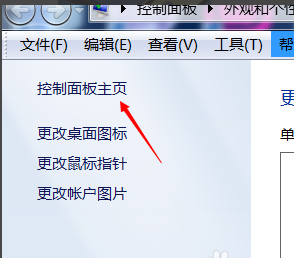
win7图-2
3.在控制面板中选择系统和安全选项,进入下一步。
解答如何安装打印机驱动程序
我们都知道,要想使用驱动的话,首先要做的就是在电脑中安装上打印机驱动程序,那么,小伙伴你们知道下载好的驱动程序怎么安装吗?不知道的话,那就随着小编一起接着往下看吧,看看小编是如何安装打印机的吧!
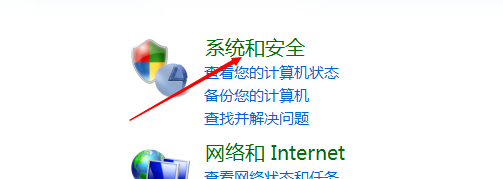
查看计划任务图-3
4.接着点击管理工具选项进入。
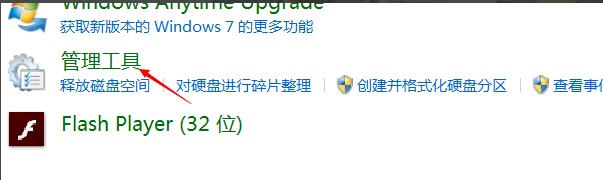
win7计划任务图-4
5.找到计划任务打开,进入下一步。

查看计划任务图-5
6.在计划程序概述中我们就可以看到任务状态了。
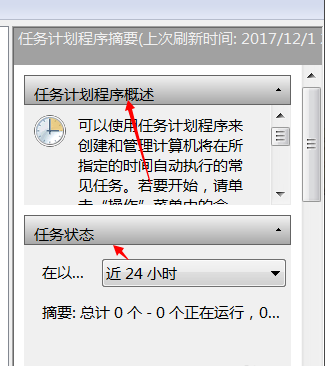
win7计划任务图-6
以上就是查看win7计划任务的方法了,希望对您有帮助。
演示cdr文件打开很慢怎么解决
现如今,电脑参与成人们工作、学习、娱乐.当我们对电脑使用的越频繁的时候,遇到电脑问题的几率也在不断攀升.相信许多小伙伴都碰到过这个问题吧!那就是打开很慢.有时候cdr文件很小,打开的速度也很慢,该怎么解决呢?下面,小编就给大家讲解cdr怎么解决






